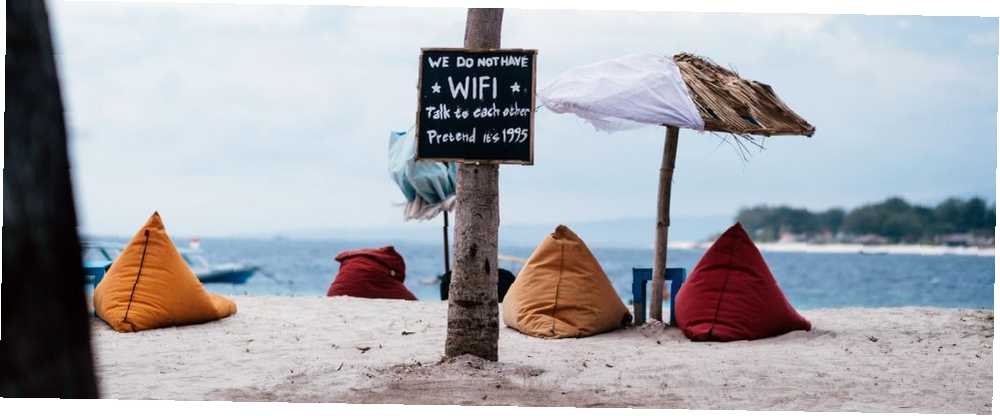
Michael Cain
0
3433
909
İnternete girmek pahalıdır. Amerika Birleşik Devletleri'nde, bir ev internet bağlantısının ortalama maliyeti aylık 60 $ 'dır. O kadar parayı ödemeyi sevmiyor musun? Endişelenme; Normal bir ISS'niz olmasa bile, çevrimiçi olmanın hala yolları var.
İşte internet servis sağlayıcınız olmadan W-Fi almanın yolu.
1. Mobil Bağlantı Noktası
Dizüstü bilgisayarınızda her zaman internet olduğundan emin olmanın en iyi yolu mobil bir etkin nokta kullanmaktır..
Tabii ki, yapmanın bir maliyeti var - bir sıcak nokta cihazı satın almanız ve bir mobil internet planına abone olmanız gerekecek.
Oldukça az sayıda şirket mobil noktaları sunar. Herhangi bir teknoloji parçasında olduğu gibi, fiyat ve kalite önemli ölçüde değişiyor.
Özellikle tavsiye ettiğimiz üç mobil sıcak nokta modeli var:
Verizon Jetpack MiFi 8800L

Verizon Jetpack MiFi 8800L, muhtemelen şu anda mevcut olan en iyi 4G etkin noktasıdır. Qualcomm'un X20 modemini kullanan tek modeldir, yani beş taşıyıcı birleştirme yapabilir ve 11 LTE bandını destekler. Hotspot tipik olarak iki TS9 portu sayesinde akıllı telefonların ve tabletlerin çok daha iyi karşılanmasına sahiptir.
İki yıllık bir mobil internet sözleşmesi için kaydolursanız, cihazı 99 dolara alabilirsiniz. Cihazı sözleşmesiz satın alırsanız 199 $ 'dır..
Nighthawk LTE Mobil Bağlantı Noktası Router

Nighthawk LTE Mobile Hotspot Router, AT & T'nin mobil sıcak nokta cihazıdır. Bir dizüstü bilgisayar için hareket halindeyken internete ihtiyacınız varsa, bu mükemmel bir seçimdir.
Kaputun altında, dört spektrum kanalı çalıştıran bir Qualcomm X16 modem bulacaksınız. Özelleştirme söz konusu olduğunda cihaz da yanar; Çoğu sıcak noktadan farklı olarak, birçok ana ayarda değişiklik yapabilirsiniz. Port yönlendirme ve filtreleme, UPnP, DLNA ve bir DMZ seçenekleri ve çift bant 802.11ac desteği içerir.
Sıcak nokta, seyahat ederken internete erişmek isteyen insanlar için uygun değildir. 4,14 x 4,14 x 0,75 inç ve 8,5 ons ağırlığında, karşılaşacağınız en büyük cihazlardan biridir.
İki yıllık bir sözleşmeyle 89,99 dolar veya önden 189,99 dolar ile.
Dolaşımdaki Adam U2 Global 4G Wi-Fi Hotspot
Amerika Birleşik Devletleri dışına seyahat ederken bir dizüstü bilgisayar internetine ihtiyacınız varsa, her ikisinin de uluslararası olarak çalışan bir mobil bağlantı noktasına ve mobil internet planına ihtiyacınız vardır..
Roaming Man U2 Global 4G Wi-Fi Hotspot'u beğendik. Dünyada 100'den fazla ülkede çalışıyor ve nerede olursanız olun günlük 9.99 dolara mal oluyor.
Tabii ki, bu fiyatlarla, uygun bir iç seçenek değil. Ancak tatildeyseniz ve eve bağlı kalmanız gerekiyorsa, akıllı telefonunuzda dolaşım interneti kullanmaktan çok daha ucuz.
2. Akıllı Telefonunuzu veya Tabletinizi Tether

Bir Wi-Fi USB donanım kilidi, a.k.a. “internet çubuğu,” mobil etkin noktaların daha ucuz ve daha erişilebilir bir sürümüdür. Pahalı ve uzun vadeli bir mobil internet planı yapmak yerine, standart bir 3G veya 4G SIM kartı takabilir ve veri bağlantısını kullanabilirsiniz..
Dizüstü bilgisayarlar için internet çubukları mobil bağlantı noktalarından daha hafif ve küçük olduğundan, seyahat ederken web bağlantısına ihtiyaç duyan insanlar için daha uygundur..
Aşağı yönde, bir sıcak nokta cihazı kullanırken olduğu gibi bir USB dongle kullanırken olduğu kadar sinyal gücü, Wi-Fi hızı veya Wi-Fi aralığının da olmasını beklemeyin.
Bu seçenek sizi ilgilendirirse, en iyi Wi-Fi USB adaptörlerine bir göz atın 7 En İyi Wi-Fi USB Adaptörleri 7 En İyi Wi-Fi USB Adaptörleri Wi-Fi USB adaptörleri herhangi bir kişiye Wi-Fi bağlantısı eklemenin kolay bir yoludur. cihaz. İşte en iyi Wi-Fi USB adaptörlerinden bazıları. satın almadan önce.
5. Birinin İnternetini Paylaşın
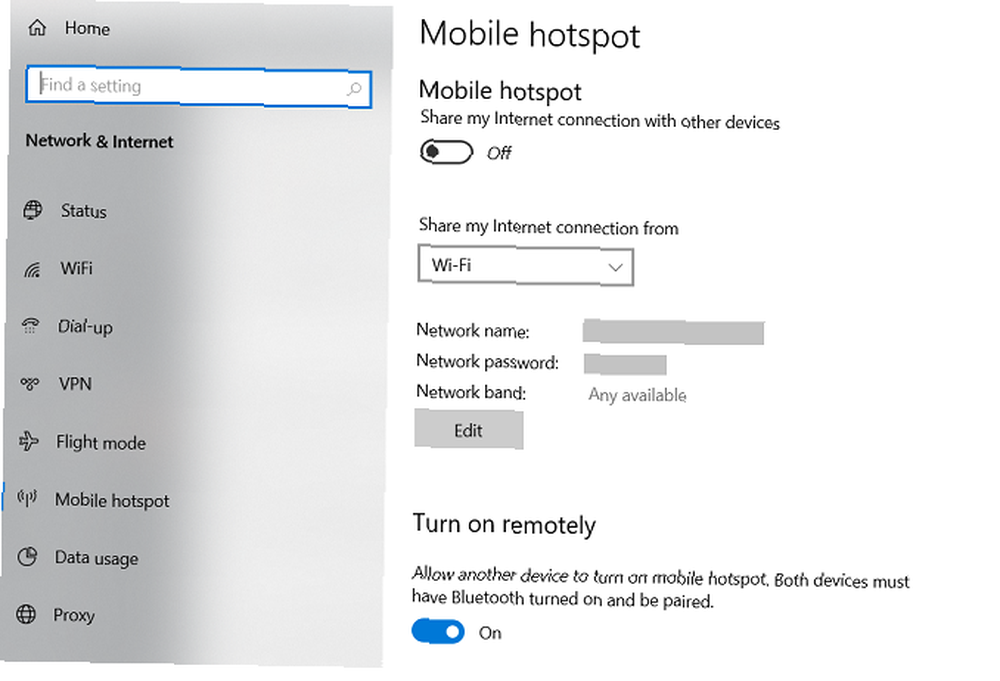
Partinizdeki bir başkasının makinelerinde internet bağlantısı olması ihtimali var. Örneğin, belki de yakındaki bir özel ağ için giriş kimlik bilgilerine sahipler..
Bu durumlarda, bant genişliğini bir Windows veya macOS makinesiyle paylaşabilirsiniz..
İnternet bağlantısını bir Windows bilgisayardan paylaşmak için, Ayarlar> Ağ ve internet> Mobil Bağlantı Noktası. Paylaşmak istediğiniz bağlantıyı seçin ve seçim çubuğunu üzerinde pozisyon.
İnternet bağlantısını bir macOS cihazından paylaşmanız gerekirse, Apple> Sistem Tercihleri> İnternet Paylaşımı. Paylaşmak istediğiniz bağlantıyı seçin. Bağlantınızı paylaşın açılır menüden, altındaki seçenekler listesinden interneti nasıl paylaşmak istediğinizi seçin..
Wi-Fi Kullanımı Hakkında Daha Fazla Bilgi Edinin
İnternet bağlantısı olmadan Wi-Fi edinmenin en iyi yolu, nerede olduğunuza ve bağlantıyı nasıl kullanmak istediğinize bağlı olarak değişir..
Hareket halindeyken çok fazla iş yapan insanlar tam teşekküllü bir mobil erişim noktası olarak düşünmelidir. Ara sıra sıradan kullanıcılar, internet bağlantısı kullanmak veya bir internet çubuğu satın almak isteyebilir.
Wi-Fi kullanımı hakkında daha fazla bilgi edinmek istiyorsanız, farklı Wi-Fi güvenliği WEP ve WPA vs. WPA2 ve WPA3 türleri hakkındaki makalelerimize göz atın: Wi-Fi Güvenlik Türleri: WEP ve WPA vs. WPA3'e karşılık: Wi-Fi Güvenlik Türleri Açıklanıyor Birçok kablosuz güvenlik türü var, ancak hangisini kullanmalısınız? Hangi Wi-Fi en güvenli: WEP, WPA, WPA2 veya WPA3? ve yavaş Wi-Fi hızlarını nasıl düzeltebilirim Wi-Fi Hızınız Düşüyor mu? İşte Neden ve Düzeltmek için 7 İpuçları Wi-Fi Hızınız Düşüyor mu? İşte Neden ve Düzeltme Önerileri 7 Wi-Fi'nizi hızlandırmak mı istiyorsunuz? Çevrimiçi zamanınızı bozan yavaş İnternet hızlarını düzeltmek için bu yöntemleri izleyin. .











